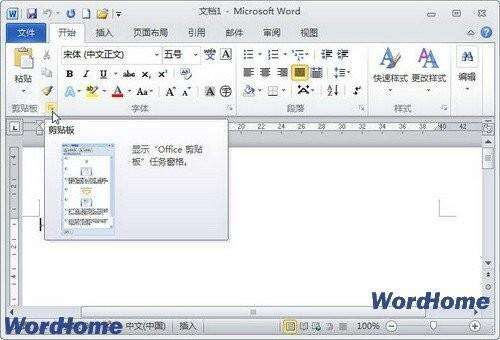在Word2010中取消显示Office剪贴板图标
办公教程导读
收集整理了【在Word2010中取消显示Office剪贴板图标】办公软件教程,小编现在分享给大家,供广大互联网技能从业者学习和参考。文章包含529字,纯文字阅读大概需要1分钟。
办公教程内容图文
图1 单击“显示‘Office剪贴板’任务窗格”按钮
第2步,在打开的Office剪贴板任务窗格中,单击任务窗格底部的“选项”按钮。在打开的“选项”菜单中选中“在任务栏中显示Office剪贴板的图标”选项,如图2所示。

图2 选中“在任务栏中显示Office剪贴板的图标”选项
小提示:Office剪贴板选项菜单中其他项目的含义如下所述:
自动显示Office剪贴板:当Office剪贴板中暂存有内容时,自动打开“Office剪贴板”任务窗格;
按Ctrl+C键两次后显示Office剪贴板:连续两次按下Ctrl+C组合键打开“Office剪贴板”任务窗格;
收集而不显示Office剪贴板:当Office剪贴板中暂存有内容时,不打开“Office剪贴板”任务窗格;
复制时在任务栏附近显示状态:当有新的粘贴内容时,自动弹出提示信息。
办公教程总结
以上是为您收集整理的【在Word2010中取消显示Office剪贴板图标】办公软件教程的全部内容,希望文章能够帮你了解办公软件教程在Word2010中取消显示Office剪贴板图标。
如果觉得办公软件教程内容还不错,欢迎将网站推荐给好友。